So formatieren Sie negative Werte mit roten Farbe und positiven Werten mit grüner Farbe in Excel
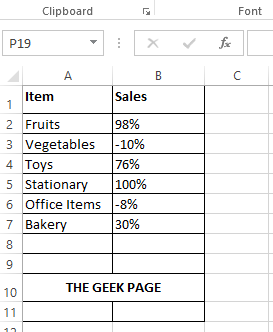
- 2597
- 214
- Tamina Liebach
Angenommen, Sie haben die folgende einfache Excel -Tabelle, die den Umsatzgewinnanteil erzielt. A Verlust wird durch a angezeigt Negativ Zeichen und a profitieren ist angezeigt durch Kein negativ Zeichen. Obwohl die Tabelle selbsterklärend ist, finden andere Benutzer diese Darstellung möglicherweise etwas ungeschickt. Der Verkauf Die Spalte hat negative und positive Werte und Prozentzeichen. Es gibt den Benutzern definitiv keine visuell ansprechende Datenpräsentation von Daten.
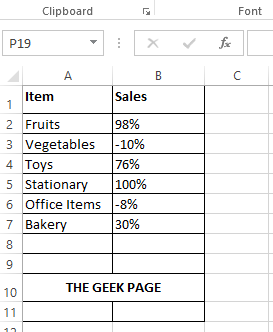
Gibt es also eine Möglichkeit, diesen Excel -Tisch so ansprechender zu gestalten, als vielleicht den in der folgenden Screenshot? In der folgenden Tabelle haben wir die negativen Werte rot in Farbe und die positiven Werte grün in der Farbe gemacht. Wir haben auch ein Rot -Down -Dreieck und ein grünes Dreieck gegen negative bzw. positive Werte hinzugefügt, um die Daten ansprechender und verständlicher zu gestalten. OK, wir bekommen es, dass Sie unbedingt herausfinden möchten, wie dies ermöglicht werden kann. Herzlichen Glückwunsch zum richtigen Ort. Fröhliches Lesen!
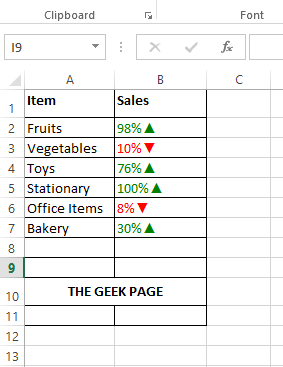
Lösung
Schritt 1: Zuerst, Wählen Sie die Zellen aus dass Sie mit Farbsymbolen formatieren möchten. Sie können dies tun, indem Sie die Zellen ziehen und auswählen, oder Sie können einfach die erste Zelle auswählen und dann die Tasten drücken Strg + Verschiebung + Down -Pfeil zusammen, um alle Zellen unter der ausgewählten Zelle auszuwählen.
Sobald die Zellen ausgewählt sind, Rechtsklick Überall auf der ausgewählten Zellgruppe und dann auf die Zellen formatieren Möglichkeit.
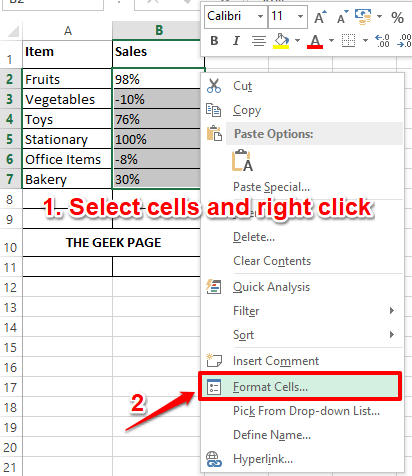
Schritt 2: Auf der Zellen formatieren Fenster, klicken Sie auf die Nummer Registerkarte ganz links zuerst.
Wie als nächstes aus der Liste von Kategorie Optionen, klicken Sie auf die letzte, die heißt, Brauch.
Jetzt auf der rechte Seite des Fensters unter dem Typ Feld, lassen Sie uns die Formel eingeben, die Excel anweist, die Textfarbe positiver Werte durch dunkelgrüne Farbe und negative Werte durch rote Farbe zu ersetzen. Wir werden auch eine hinzufügen runter oder an hoch Dreieck auch, um Verlust oder Gewinn anzuzeigen. Kopieren Sie die folgende Formel in die Typ Feld.
[Color10] 0%▲; [rot] 0%▼
Sie fragen sich vielleicht, wie Sie den Pfeil und einen Pfeil in den Pfeil eingeben können. Eine Möglichkeit, dies zu tun. Ein anderer Weg wäre, sie einzugeben. Um die einfügen hoch Dreieck, drücken Sie die Schlüssel Alt + 30 zusammen. Um die einfügen runter Dreieck, drücken Sie die Schlüssel Alt + 31 zusammen.
Notiz: Color10 zeigt an dunkelgrün Farbe.
Schlagen Sie die OK Button, sobald Sie alle fertig sind.
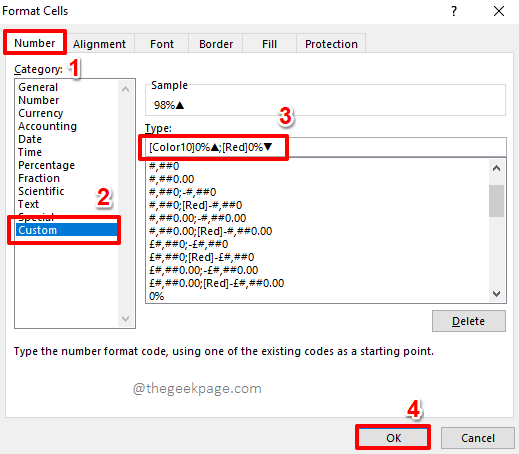
Schritt 3: Da bist du ja! Ihr Excel -Blatt hat jetzt den Schlag, den Sie immer gewünscht haben. Willkommen im Klub!
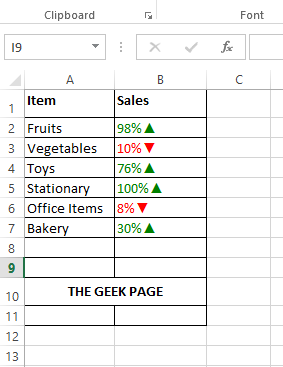
Bitte beachten Sie, dass Sie dieselbe Logik auch in anderen Spalten als die prozentualen Spalten anwenden können.
Teilen Sie uns im Kommentarbereich mit, ob Sie den Artikel nützlich gefunden haben oder nicht. Bleiben Sie gespannt auf erstaunlichere und super coole Tricks, Tipps und Artikel.
- « So installieren Sie Chromerweiterungen im Opera -Browser
- So ändern Sie die Sprache in der Xbox -Serie x / s »

